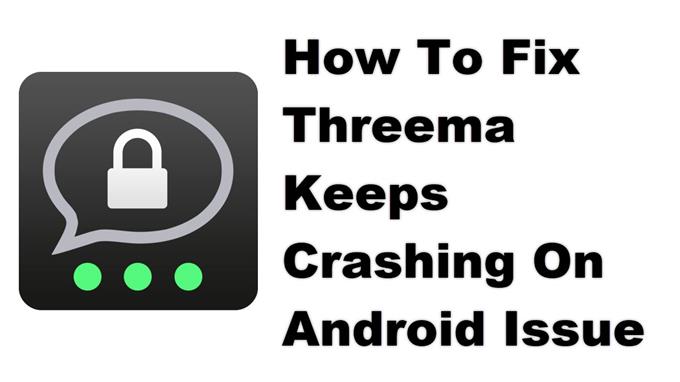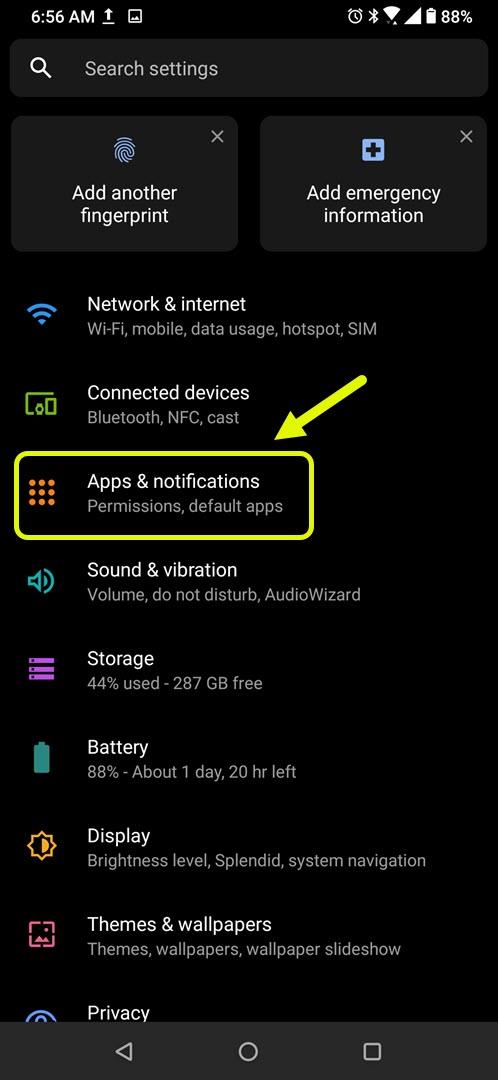Threema fortsätter att krascha på Android-telefonproblem uppstår vanligtvis när du startar appen eller till och med när den redan körs. Detta orsakas vanligtvis av skadad tillfällig data eller en skadad appfil. För att åtgärda detta måste du utföra en serie felsökningssteg på din telefon.
Threema är en säker messaging premium-app som kan laddas ner från Google Play Store. Det släpptes först 2012 av det schweiziska företaget Threema som underhåller och utvecklar appen. Huvudfokus är användardata som skyddas av högsta krypteringsstyrka med meddelanden som endast är tillgängliga för avsändaren och mottagaren.
Vad ska jag göra när Threema alltid kraschar på din Android-telefon
Ett problem som du kan stöta på när du använder den här appen på din mobila enhet är när den inte startar på grund av ett fel eller för att den kraschar. Här är vad du behöver göra för att åtgärda detta.
Saker att göra först:
- Starta om telefonen.
- Se till att din telefon körs med den senaste programversionen.
- Se till att Threema är uppdaterad till den senaste versionen från Google Play Store.
- Se till att din telefon har en bra internetanslutning oavsett om det är Wi-Fi eller mobildata.
Metod 1: Rensa cache och data för Threema
Det första felsökningssteget att överväga är att se till att problemet inte orsakas av skadad cachad data. För att kontrollera om så är fallet måste du rensa cache och data i appen. Observera att de exakta stegen att följa kan skilja sig åt för din Android-enhet.
Tid som behövs: 3 minuter.
Ta bort tillfälliga data för appen
- Klicka på Inställningar.
Du kan göra detta genom att svepa uppåt från startskärmen och sedan trycka på ikonen Inställningar.

- Klicka på Appar och aviseringar.
Det är här du kan hantera dina appinställningar.

- Klicka på Visa alla appar.
Detta visar alla appar som är installerade i din telefon.

- Tryck på Threema.
Detta öppnar anmälan om apptillstånd och lagringsinformation.

- Klicka på Lagring och cache.
Detta öppnar inställningarna för applagring och behörighet.

- Klicka på Rensa lagring och Rensa cache och se till att bekräfta din åtgärd.
Detta tar bort de tillfälliga data som lagras av appen.

När appen har återställts till sitt ursprungliga tillstånd försöker du kontrollera om problemet fortfarande uppstår.
Metod 2: Installera om Threema för att åtgärda kraschproblem
Om rensning av cache och data inte fungerar kan problemet orsakas av en skadad app. Om så är fallet ska du bara helt enkelt avinstallera appen och sedan ladda ner och installera en ny version från Google Play Store.
Efter att ha utfört stegen ovan kommer du att lyckas fixa att Threema fortsätter att krascha på Android-enhetsproblemet.
Besök vår androidhow Youtube-kanal för mer felsökningsvideor.
Läs också:
- Hur man blockerar okända kontakter i Threema